Deepin zarif, alternatif bir masaüstüdürLinux'ta toplulukta hızla popülerlik kazanan çevre. Niçin gözünde kolay olduğu gibi hızlı olduğunu ve diğer popüler masaüstü ortamlarını taklit ettiğini görünmüyor.
Deepin masaüstü ortamı Deepin’in bir parçasıdırLinux, Debian'ı temel alan bir dağıtım. Ancak, son birkaç yıl içerisinde, Deepin masaüstü Ubuntu, Arch Linux ve diğer dağıtımlara yöneldi.
Deepin masaüstü popüler hale geldikçe, daha fazlave daha fazla Linux kullanıcısı ellerini ele alıyor. Sorun, birçoğu masaüstünü nasıl kişiselleştireceğinizin ve kişiselleştirmenin nasıl yapıldığının farkında değil. Öyleyse, işte Deepin Linux masaüstü ortamını nasıl kişiselleştirebileceğiniz.
Duvar kağıdını ayarla
Deepin masaüstünde duvar kağıdını değiştirmeçevre birçok diğer Linux masaüstünde olduğu gibi çalışır. Fareyi alarak ve tüm uygulamalarınızı en aza indirerek başlar. Ardından, sağ tıklama menüsünü ortaya çıkarmak için fareyle boş bir alana sağ tıklayın.
Sağ tıklama menüsünde, “AyarlaDuvar kağıdı ”seçeneğini seçin ve seçin. Duvar kağıdı seçeneğini seçmek, ekranın altındaki bir kaydırıcıyı Deepin için önceden ayarlanmış çeşitli duvar kağıtları ile anında ortaya çıkarır. Fareyi kullanarak duvar kağıdını uygulayın ve derhal değişmesi gerekir.

Duvar kağıdınız için özel bir resim kullanmak ister misiniz? İçine resim yerleştirin / Home / Resimler / Deepin dosya yöneticisi ile, sonra da duvar kağıdı ayarlarına gidin.
Panel türünü değiştir
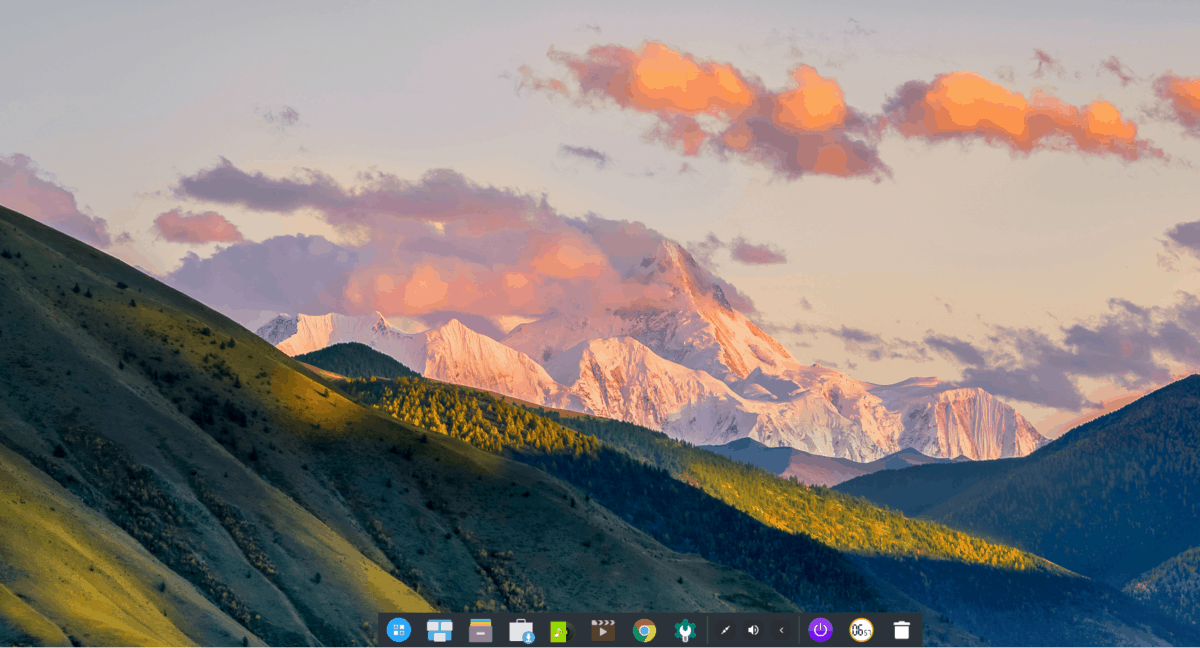
Deepin masaüstü ortamı, kullanıcılarının panel türlerini anında değiştirmelerini sağlaması bakımından benzersizdir. Varsayılan olarak, Deepin “Faishon Mode” da (aka dok modu).
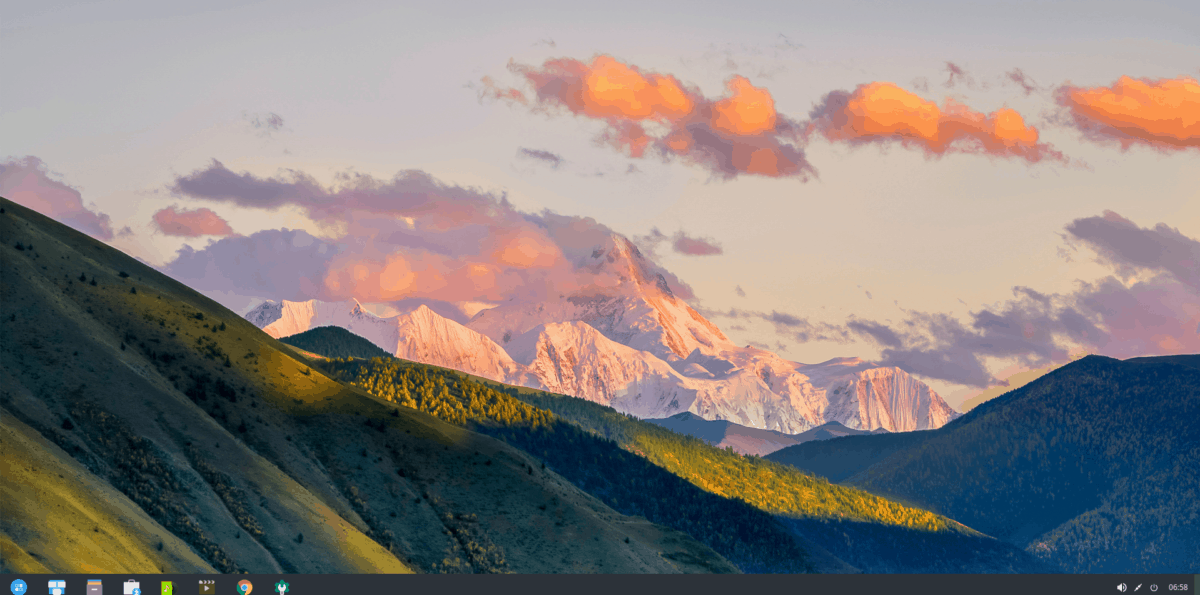
Deepin dock stilinin hayranı değilseniz, dock'a sağ tıklayarak, “Mode” seçeneğini seçip “Efficient Mode” seçeneğini tıklatarak “Efficient Mode” öğesine dönüştürmek mümkündür.
Panele uygulamalar ekleyin
Deepin Linux masaüstü bilgisayarı kullanıcıların pin atmasına izin veriyorpanele favori programlar. Bunu yapmak için, panelin en solundaki uygulama menüsü düğmesine basın (veya klavyedeki Windows tuşuna basın). Uygulama menüsünde, sabitlemek istediğiniz programı arayın. Ardından, üzerine sağ tıklayın ve “Dock'a gönder” i seçin.
Bir uygulamayı bağlantı istasyonundan ayırmak için, fareyle seçin. Ardından, sağ tıklama menüsünü getirmek için üzerine sağ tıklayın. Oradan uygulamayı kaldırmak için “Undock” u bul.
Masaüstüne uygulamalar ekleyin
Deepin masaüstü kurulumunuza bazı uygulama simgeleri eklemeniz mi gerekiyor? İşte nasıl çalışıyor.
Öncelikle, paneldeki uygulama menüsü simgesine tıklayın (veya Win'e basın) ve uygulamanızı arayın. Ardından, bulduktan sonra, üzerine sağ tıklayın ve yeni bir kısayol oluşturmak için “masaüstüne gönder” seçeneğini seçin.
Deepin temalarını değiştir
Deepin birkaç tema ile geliyorKutu. Varsayılan görünümün hayranı değilseniz, ayarlarda değiştirmek oldukça kolaydır. Bunu yapmak için, Windows tuşuna basarak ve "Kontrol Merkezi" ni arayarak başlayın.
Kontrol merkezinde “Kişiselleştirme” ye tıklayın. Bundan sonra, Linux PC'nizde mevcut Deepin kaplamalarını ortaya çıkarmak için “Tema” yı seçin.
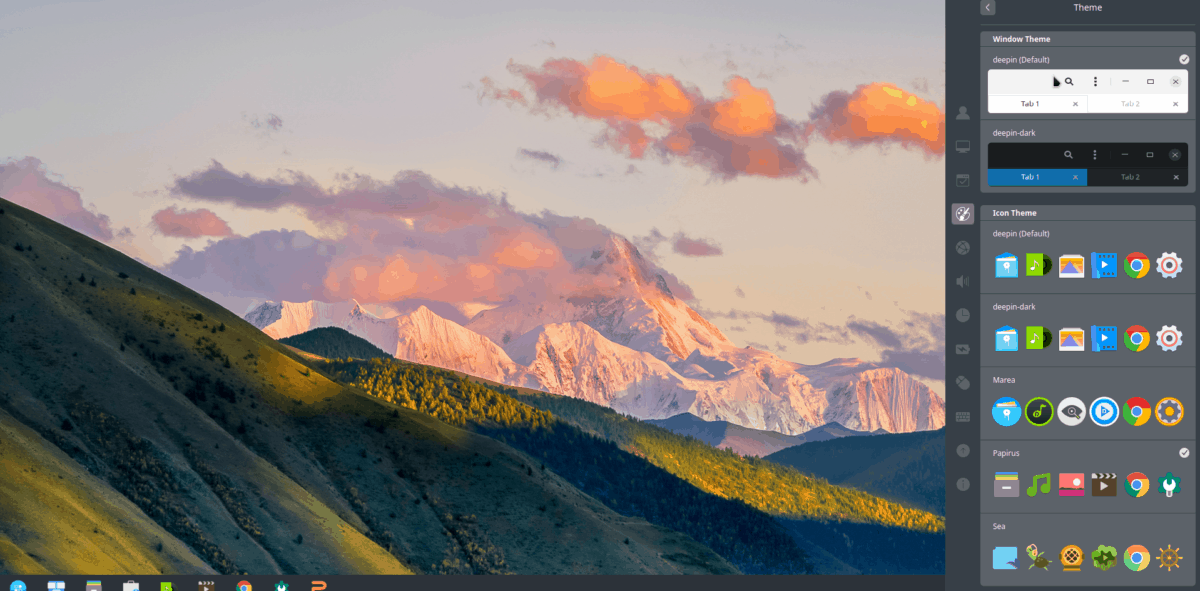
Deepin için geçerli temayı değiştirmek için, “Pencere Teması” altında bir seçim yapın.
Deepin simgelerini değiştirme
Deepin masaüstü ortamı iyi bir sete sahipVarsayılan simgeler kümesi, ancak herkes için değil. Başka bir simge temasıyla değiştirmek istiyorsanız, oldukça kolaydır. Bunu yapmak için, klavyedeki Windows tuşuna basarak uygulama menüsünü açın. Ardından, “Kontrol Merkezi” ni arayın.
Kontrol Merkezinde, “Kişiselleştirme” yi bulun ve tıklayın. Ardından, “Simge Teması” nı bulmak için gezin.
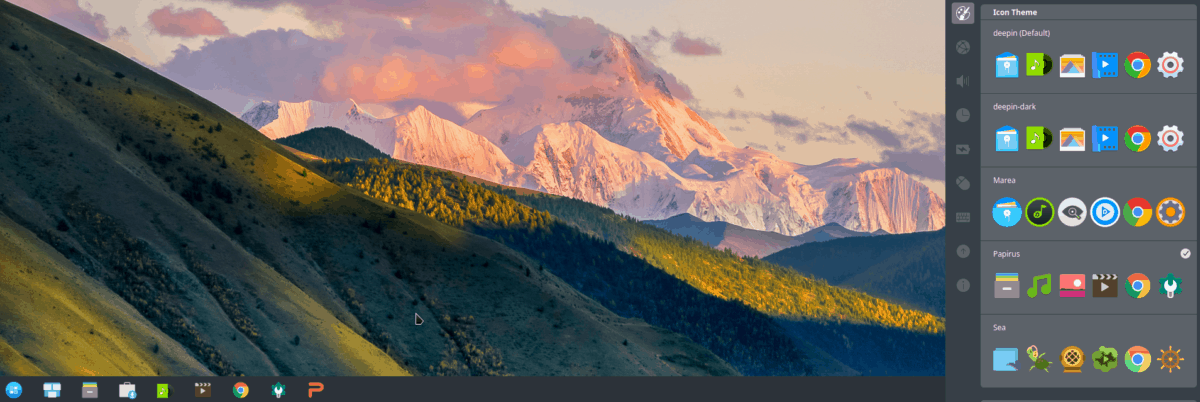
“Simge Teması” altında, aralarından seçim yapabileceğiniz düzinelerce farklı simge göreceksiniz. Mevcut temayı listede bir taneyle değiştirmek için, farenizle tıklayın, Deepin anında buna geçecektir.
Kullanıcı avatarını değiştir
Deepin Linux masaüstünde, kurduğunuz her kullanıcıresimleri için varsayılan bir simge alır. Bir avatar olarak bilinir ve genellikle çok hoş görünmekle birlikte, herkesin seveceği bir şey değildir.
Neyse ki, hisse senedi avatarı resimleri Deepin'deki "Avatar" bölümüne erişerek hızlıca değiştirilebilir. Oraya ulaşmak için uygulama menüsünü ve Denetim Merkezi uygulamasını açın.
Kontrol Merkezi içinde, "Hesaplar" üzerine tıklayın ve sonra bir kullanıcı adı seçin. Değiştirmek için bir kullanıcı adı seçtikten sonra, “Avatarı Değiştir” düğmesini seçin.
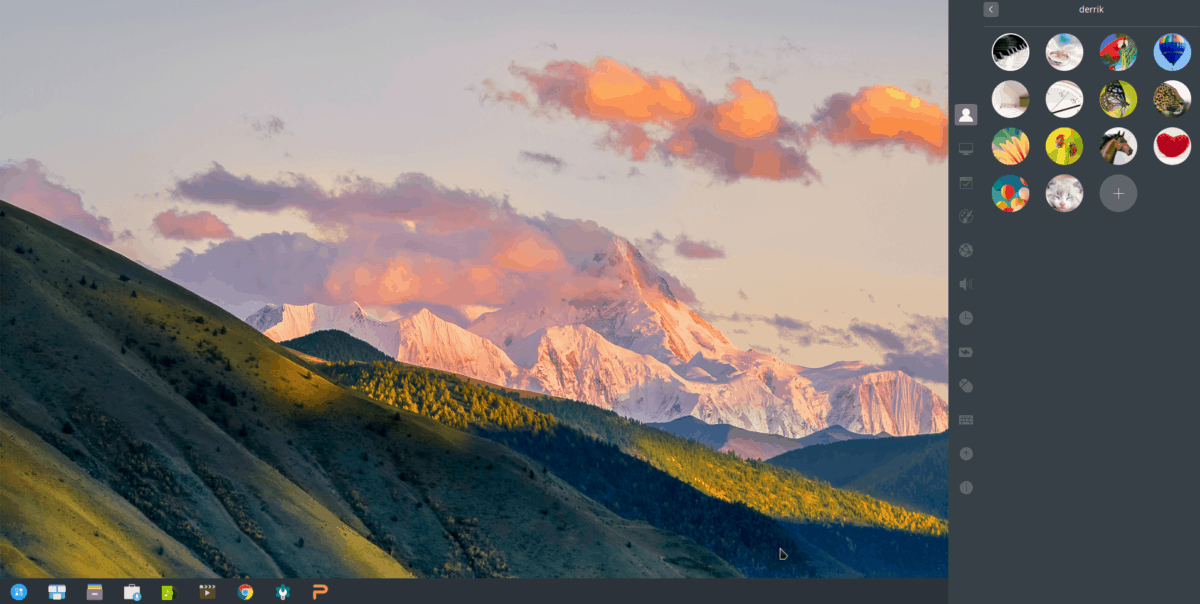
“Avatarı Değiştir” düğmesini tıkladığınızda ortaya çıkarDeepin'deki kullanıcıların hesapları için kullanabilecekleri çeşitli stok avatar görüntüleri. Alternatif olarak, “+” işaretini tıklayarak özel bir avatar resmi kullanmak da mümkündür.
Avatar değişikliğinden memnun kaldığınızda, kullanıcı değiştirme penceresini Control Center'da bırakmak için ok düğmesini tıklayın.













Yorumlar